CodeFirst从零开始搭建Asp.Net Core2.0网站
一步步教大家如何搭建Asp.Net Core2.0网站,以下所有都是建立在.NETCore2.0环境已经搭建好
右键解决方案>新建项目>
选择Web>ASP.NETCoreWeb应用程序(.NET Core)
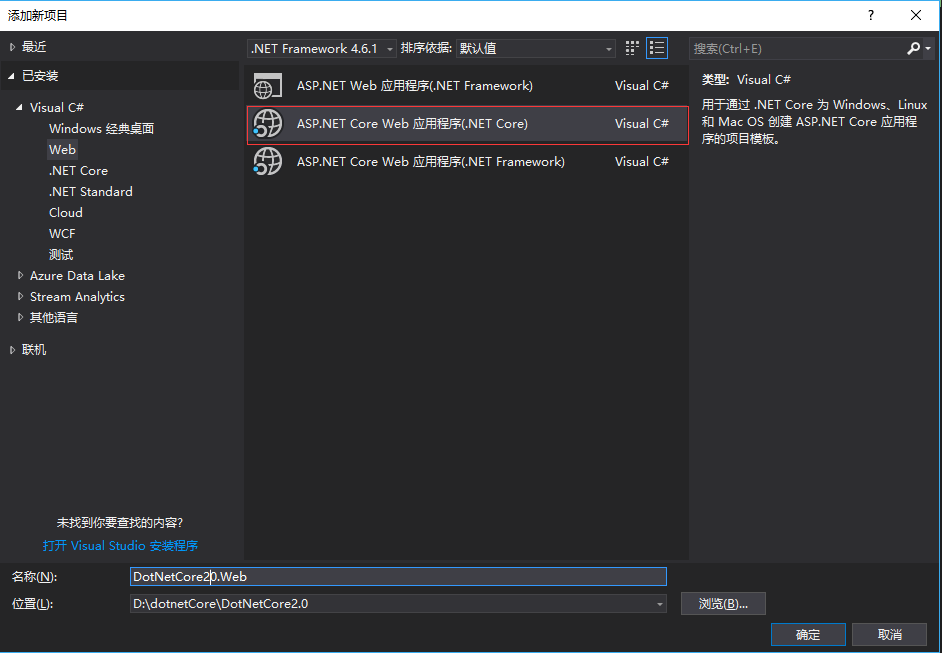
选择Web应用程序,暂时不选择启用Docker,身份验证选择个人用户账户(会自动生成一系列和用户认证的代码)
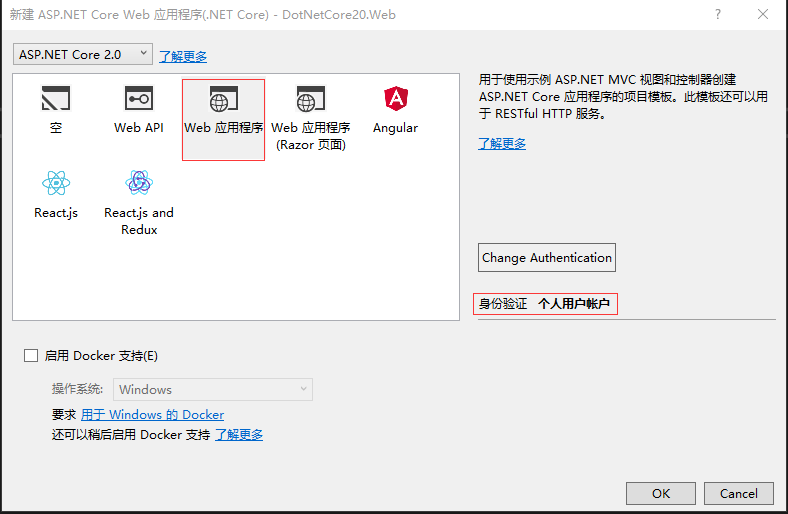
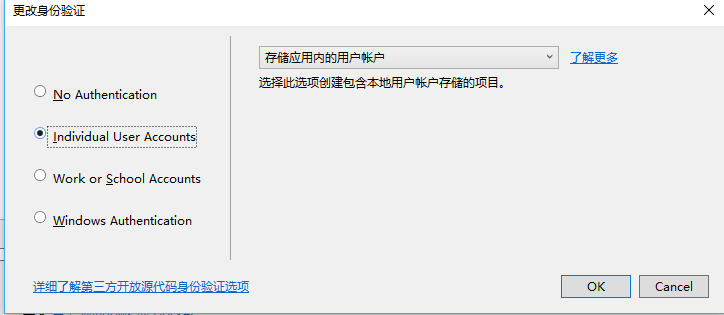
随后生代码层次目录如下:
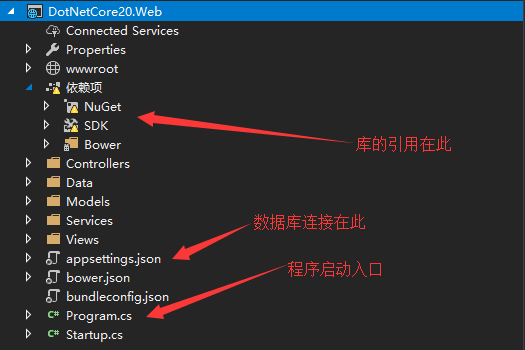
其中会包含身份信息的相关实现,比如相关实体信息(user)之类的,如果想对扩展微软自动的生成的用户实体类,可在Models中的ApplicationUser下扩展,在此ApplicationUser中添加属性即可:比如添加叫WeChatId属性,添加后如下:
using System;
using System.Collections.Generic;
using System.Linq;
using System.Threading.Tasks;
using Microsoft.AspNetCore.Identity;
namespace DotNetCore20.Web.Models
{
// Add profile data for application users by adding properties to the ApplicationUser class
public class ApplicationUser : IdentityUser
{
/// <summary>
/// 微信Id
/// </summary>
public string WeChatId { get; set; }
}
}
在之后生成运行并迁移,数据库的AspNetUsers中就会多出WeChatId 属性.
一:安装引用
nugnet恢复引用失效时,可在程序包管理控制台输入:
dotnet restore 即可

会发现在恢复指令后在NuGet中会有一个Microsoft.VisualStudio.Web.CodeGeneration.Design的报错,信息如下:
已使用“.NETPortable,Version=v0.0,Profile=Profile259, .NETFramework,Version=v4.6.1”而不是项目目标框架“.NETCoreApp,Version=v2.0”还原了包“Microsoft.Composition 1.0.27”。这可能会导致兼容性问题
这个库是ASP.NET Core的代码生成工具。包含用于生成控制器和视图的dotnet-aspnet-codegenerator命令,暂时可先卸载,不影响项目运行.
对项目类库的引用有以下几种方式
1.Nuget去安装(官网https://www.nuget.org/packages/)
2.右键依赖项点击菜单中的添加引用
3.可在程序包管理控制台输入:Install-Package引用类库名称
4.可右键编辑csproj工程文件进行添加,然后执行dotnet restore
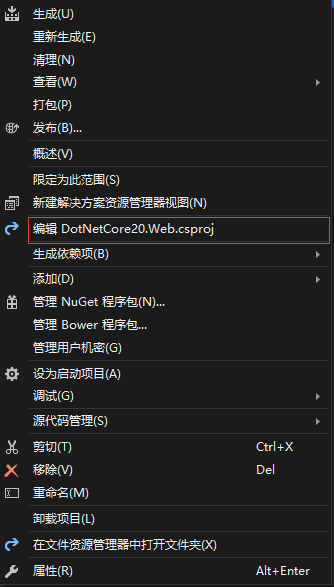
二.创建实体程序集
右键解决方案>添加项目>
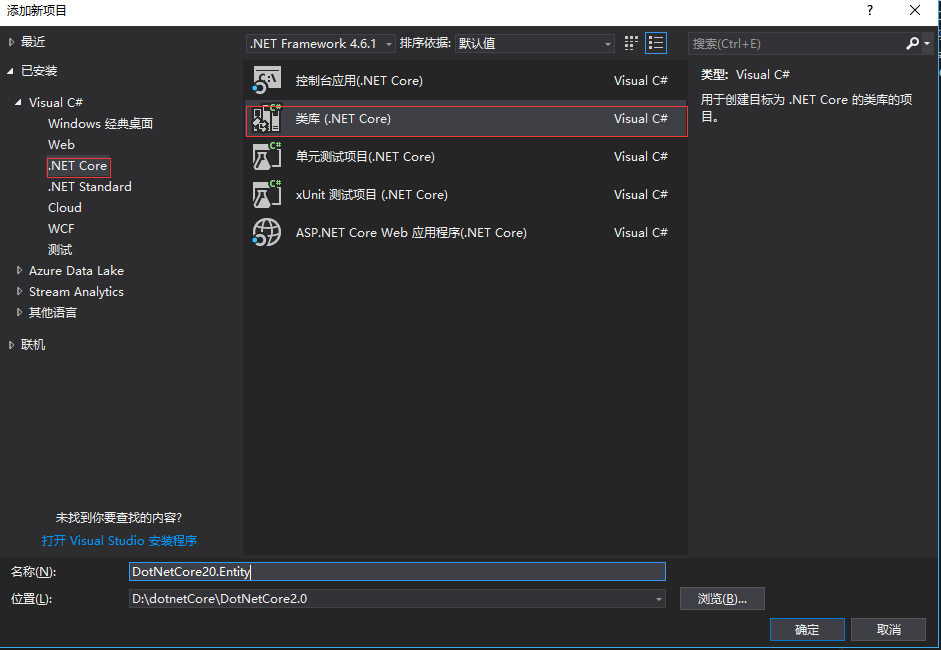
首先创建抽象类,供Entity实体继承,主要为每个实体提供公用属性
using System;
using System.Collections.Generic;
using System.ComponentModel.DataAnnotations;
using System.Runtime.Serialization;
using System.Text;
namespace DotNetCore20.Entity.Core
{
/// <summary>
/// DB表基底
/// </summary>
[Serializable]
public abstract partial class BaseEntity
{
/// <summary>
/// Id
/// </summary>
[DataMember]
public long Id { get; set; }
/// <summary>
/// DB 資料版號
/// </summary>
[Timestamp]
public byte[] RowVersion { get; set; }
/// <summary>
/// 创建时间
/// </summary>
[DataMember]
public DateTime CreateTime { get; set; }
/// <summary>
/// 更新时间
/// </summary>
[DataMember]
public DateTime UpdateTime { get; set; }
/// <summary>
/// 状态
/// </summary>
[DataMember]
public EnumState State { get; set; }
}
/// <summary>
/// 状态
/// </summary>
public enum EnumState
{
/// <summary>
/// 删除
/// </summary>
Delete = 1,
/// <summary>
/// 正常
/// </summary>
Normal = 0,
}
}
添加一个UserExtend用户扩展类(Entity):
using DotNetCore20.Entity.Core;
using System;
using System.Runtime.Serialization;
namespace DotNetCore20.Entity
{
[DataContract]
public class UserExtend : BaseEntity
{
/// <summary>
/// 用户Id
/// </summary>
[DataMember]
public long UserId { get; set; }
/// <summary>
/// 昵称
/// </summary>
[DataMember]
public long NickName { get; set; }
}
}
三.创建数据层
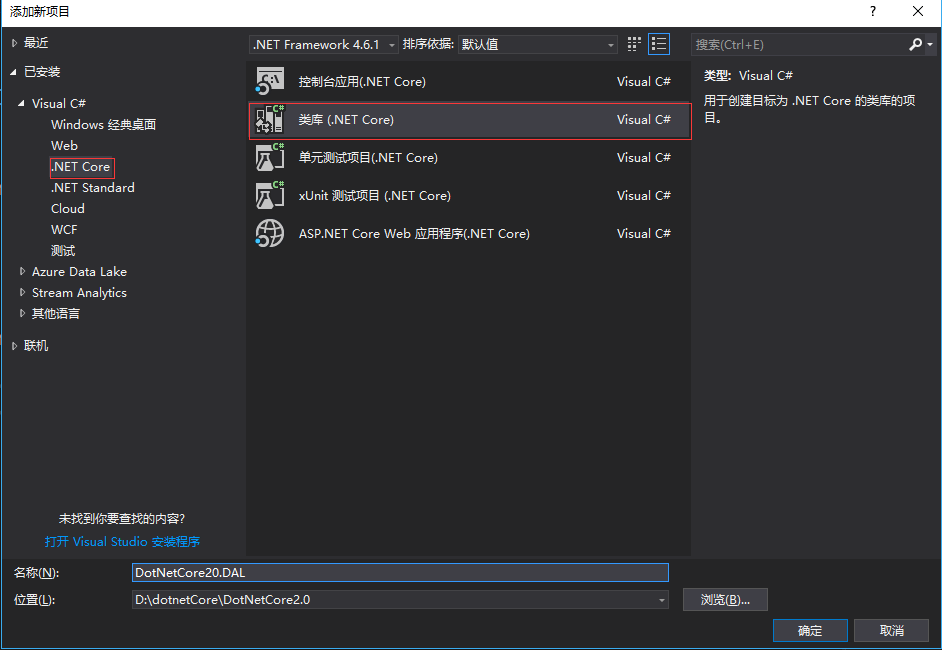
添加引用
DAL层需要用到EF实体映射相关和我们自己前面定义的Entity中的UserExtend实体表,所以要添加相关引用,DotNetCore20.Entity和 Microsoft.EntityFrameworkCore.Tools
快捷键:Ctrl+Alt+o 打开程序包管理器输入以下:
install-package Microsoft.EntityFrameworkCore.Tools

如果是网络限制下载失败,推荐把nuget镜像改为博客园资源,方法如下:
右键解决方案>管理解决方案的nuget程序包.显示如下:
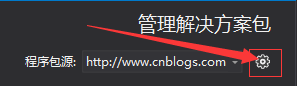

新建一个数据上下文类,目录结构如下:
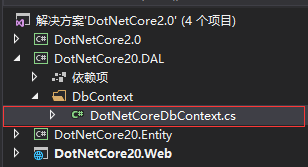
DotNetCoreDbContext内部代码改为以下:
using DotNetCore20.Entity;
using Microsoft.EntityFrameworkCore;
namespace DotNetCore20.DAL.DbContext
{
public class DotNetCoreDbContext : Microsoft.EntityFrameworkCore.DbContext
{
public DotNetCoreDbContext(DbContextOptions<DotNetCoreDbContext> options) : base(options)
{
}
public DbSet<UserExtend> UserExtend { get; set; }
}
}
在此基本的实体映射相关的代码都完毕,现在还有一步,就是数据库连接字符串的配置
首先打开appsettings.json文件,在ConnectionStrings节点下增加以下
"DotNetCoreConnection": "Server=(localdb)\\mssqllocaldb;Database=DotNetCoreDb;Trusted_Connection=True;MultipleActiveResultSets=true"
增加后如下:
{
"ConnectionStrings": {
"DefaultConnection": "Server=(localdb)\\mssqllocaldb;Database=DotNetCoreDefaultDb;Trusted_Connection=True;MultipleActiveResultSets=true",
"DotNetCoreConnection": "Server=(localdb)\\mssqllocaldb;Database=DotNetCoreDb;Trusted_Connection=True;MultipleActiveResultSets=true"
},
"Logging": {
"IncludeScopes": false,
"Debug": {
"LogLevel": {
"Default": "Warning"
}
},
"Console": {
"LogLevel": {
"Default": "Warning"
}
}
}
}
再打开web网站下的Startup文件,在ConfigureServices方法中添加一下行:
//自定义数据库连接字符串
services.AddDbContext<DotNetCoreDbContext>(options =>
options.UseSqlServer(Configuration.GetConnectionString("DotNetCoreConnection")));
增加后如下:
using System;
using System.Collections.Generic;
using System.Linq;
using System.Threading.Tasks;
using Microsoft.AspNetCore.Builder;
using Microsoft.AspNetCore.Diagnostics.EntityFrameworkCore;
using Microsoft.AspNetCore.Identity;
using Microsoft.AspNetCore.Http;
using Microsoft.EntityFrameworkCore;
using Microsoft.AspNetCore.Hosting;
using Microsoft.Extensions.Configuration;
using Microsoft.Extensions.DependencyInjection;
using Microsoft.Extensions.Options;
using DotNetCore20.Web.Data;
using DotNetCore20.Web.Models;
using DotNetCore20.Web.Services;
using DotNetCore20.DAL.DbContext;
namespace DotNetCore20.Web
{
public class Startup
{
public Startup(IConfiguration configuration)
{
Configuration = configuration;
}
public IConfiguration Configuration { get; }
// This method gets called by the runtime. Use this method to add services to the container.
public void ConfigureServices(IServiceCollection services)
{
services.AddDbContext<ApplicationDbContext>(options =>
options.UseSqlServer(Configuration.GetConnectionString("DefaultConnection")));
//自定义数据库连接字符串
services.AddDbContext<DotNetCoreDbContext>(options =>
options.UseSqlServer(Configuration.GetConnectionString("DotNetCoreConnection")));
services.AddIdentity<ApplicationUser, IdentityRole>()
.AddEntityFrameworkStores<ApplicationDbContext>()
.AddDefaultTokenProviders();
// Add application services.
services.AddTransient<IEmailSender, AuthMessageSender>();
services.AddTransient<ISmsSender, AuthMessageSender>();
services.AddMvc();
}
// This method gets called by the runtime. Use this method to configure the HTTP request pipeline.
public void Configure(IApplicationBuilder app, IHostingEnvironment env)
{
if (env.IsDevelopment())
{
app.UseDeveloperExceptionPage();
app.UseBrowserLink();
app.UseDatabaseErrorPage();
}
else
{
app.UseExceptionHandler("/Home/Error");
}
app.UseStaticFiles();
app.UseAuthentication();
app.UseMvc(routes =>
{
routes.MapRoute(
name: "default",
template: "{controller=Home}/{action=Index}/{id?}");
});
}
}
}
运行程序,点击登陆(只要访问数据库的操作都可),出现错误页面:
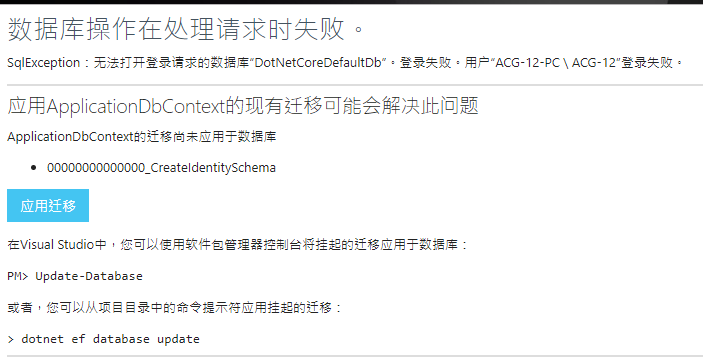
点击应用迁移 ,即自动迁移数据库.
,即自动迁移数据库.
由于两个数据库,只会自动迁移关于用户的表AspNetUsers,
所以还得VS中程序包管理器中下命令迁移.
Add-Migration firstMigration -Context DotNetCoreDbContext
以上命令执行后再执行以下命令:
Update-Database -ContextDotNetCoreDbContext;
然后查看数据库会发现多出两个数据库,
以DotNetCoreDefaultDb生成的为例,会生成如下表:
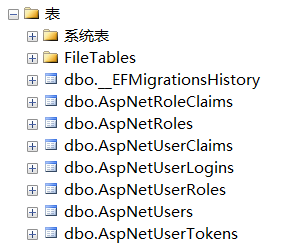
其中AspNetUsers就中会有之前添加的WeChatId字段
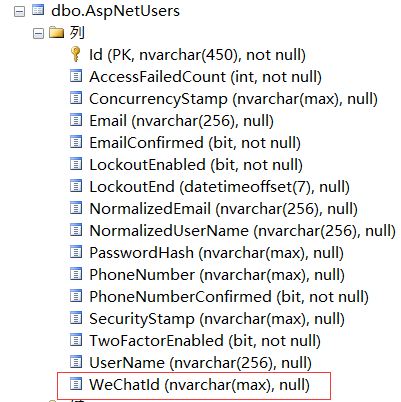
然后再次运行程序:

这样一个完整的Asp.NetCore2.0网站就初步运行起来了
下一篇将在DAL层增加Repository和UnitWorks,完成简单crud的统一管理
以上就是本文的全部内容,希望对大家的学习有所帮助,也希望大家多多支持我们。

